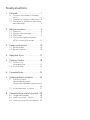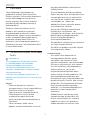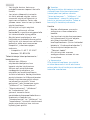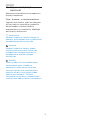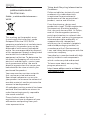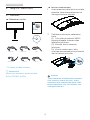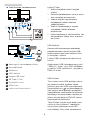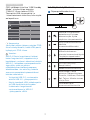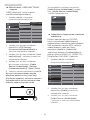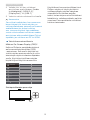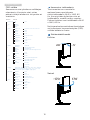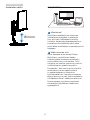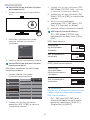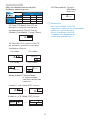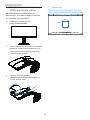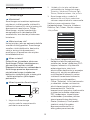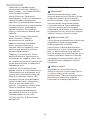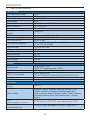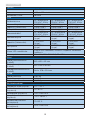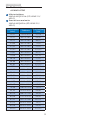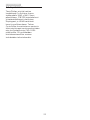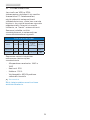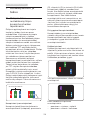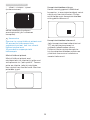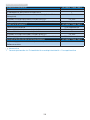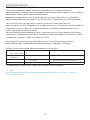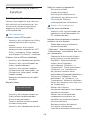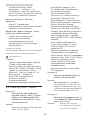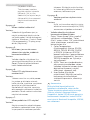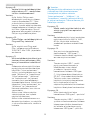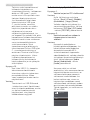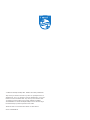Philips 349P7FUBEB/00 Kasutusjuhend
- Kategooria
- Telerid
- Tüüp
- Kasutusjuhend

Sisällysluettelo
1. Tärkeää ........................................... 1
1.1 Turvallisuusohjeet ja laitteen
hoito ................................................. 1
1.2 Oppaassa käytetyt merkinnät .. 3
1.3 Tuotteen ja pakkausmateriaalin
hävittäminen ................................. 4
2. Näytön asennus ........................... 5
2.1 Asennus .......................................... 5
2.2 Näytön käyttäminen .....................7
2.3 MultiView ....................................... 11
2.4 Poista jalustakokoonpano
VESA-kiinnitystä varten.............14
3. Kuvan optimointi ........................ 15
3.1 SmartImage ..................................15
3.2 SmartContrast ..............................16
4. Adaptive Sync ............................. 17
5. Tekniset tiedot ............................18
5.1 Tarkkuus ja
esiasetustilat ............................... 21
5.2 Crystalclear ................................. 22
6. Virranhallinta .............................. 23
7. Asiakaspalvelu ja takuu ........... 24
7.1 Philipsin takuu
nestekidenäyttöjen
kuvapistevirheiden tapauksessa
........................................................ 24
7.2 Asiakaspalvelu ja takuu ............ 27
8. Vianetsintä ja usein kysyttyä .. 28
8.1 Ongelmatilanteet ....................... 28
8.2 Usein kysyttyä - Yleisiä ............29
8.3 Usein kysyttyä MultiViewistä .. 32

1
1. Tärkeää
1. Tärkeää
Tämä sähköinen käyttöopas on
tarkoitettu kaikille, jotka käyttävät
Philips-näyttöä. Varaa aikaa lukeaksesi
tämän käyttöoppaan ennen kuin
käytät näyttöä. Se sisältää tärkeitä
näytön käyttöä koskevia tietoja ja
huomautuksia.
Philipsin takuu on voimassa sillä
ehdolla, että tuotetta käytetään
käyttöohjeiden mukaisesti siihen
tarkoitukseen, johon se on suunniteltu,
ja että takuuhuoltoa pyydettäessä
esitetään alkuperäinen lasku tai
ostokuitti, josta ilmenee ostopäivä ja
jälleenmyyjän nimi sekä tuotteen malli
ja valmistenumero.
1.1 Turvallisuusohjeet ja laitteen
hoito
Varoituksia
Tässä oppaassa esitettyjen käyttö-
ja säätöohjeiden sekä muiden
toimintaohjeiden laiminlyönti
voi johtaa sähköiskuvaaraan tai
muuhun sähköiseen tai mekaaniseen
vahingonvaaraan.
Lue seuraavat ohjeet huolellisesti ja
noudata niitä kytkiessäsi ja käyttäessäsi
näyttöä:
Käyttö
• Pidä näyttö poissa suorasta
auringonvalosta, hyvin voimakkaista
kirkkaista valoista ja loitolla
kaikista muista lämmönlähteistä.
Pitkäaikainen altistus tämän
tyyppiselle ympäristölle voi
johtaa näytön värinmuutokseen ja
vaurioon.
• Poista esineet, jotka voivat
pudota tuuletusaukkoihin tai estää
näytön elektroniikan kunnollisen
jäähdytyksen.
• Älä tuki kotelon jäähdytysaukkoja.
• Sijoita näyttö siten, että pistorasia ja
virtapistoke ovat hyvin ulottuvilla.
• Jos näyttö on suljettu irrottamalla
virtakaapeli tai -johto, on
odotettava kuusi sekuntia ennen
sen kytkemistä takaisin.
• Käytä aina Philipsin toimittamaa
hyväksyttyä virtajohtoa. Jos
virtajohto on hävinnyt, ota yhteyttä
paikalliseen huoltopisteeseen.
(Katso lisätiedot kohdasta
Asiakaspalvelukeskus)
• Älä kohdista näytölle rajuja tärinöitä
tai iskuja käytön aikana.
• Älä kolhi tai pudota näyttöä käytön
tai kuljetuksen aikana.
Kunnossapito
• Älä aseta liikaa kuormitusta
näyttöpaneelin päälle, jottei
näyttöön tule vaurioita. Siirrä
näyttöä tarttumalla sen reunukseen.
Älä nosta näyttöä niin, että sormet
tai käsi koskettaa näyttöpaneelia.
• Kytke näyttö irti, jos se on
käyttämättömänä pitkän aikaa.
• Kytke näyttö irti kun puhdistat sitä.
Käytä puhdistamiseen kevyesti
kostutettua liinaa. Näyttöruudun voi
pyyhkiä kuivalla liinalla, kun virta ei
ole päällä. Älä kuitenkaan koskaan
käytä näytön puhdistamiseen
alkoholi- tai ammoniakkipohjaisia
nesteitä tai muita orgaanisia
liuottimia.
• Sähköiskun ja näytön pysyvän
vaurioitumisen estämiseksi älä
altista näyttöä pölylle, sateelle,
vedelle tai käytä sitä paikoissa
joiden kosteus on erittäin suuri.

2
1. Tärkeää
• Jos näyttö kastuu, kuivaa se
mahdollisimman nopeasti kuivalla
liinalla.
• Jos jotain ulkopuolista ainetta
tai vettä pääsee näytön sisään,
sammuta näyttö välittömästi ja
irrota sen virtajohto. Poista sen
jälkeen vieras aine tai vesi ja lähetä
näyttö huoltoon.
• Älä säilytä tai käytä näyttöä
paikoissa, jotka ovat alttiina
kosteudelle, suoralle auringonvalolle
tai äärimmäiselle kylmyydelle.
• Näyttö toimii parhaiten ja sen
käyttöikä on mahdollisimman pitkä
kun käytät sitä ainoastaan sellaisissa
paikoissa jotka ovat seuraavien
lämpötila- ja kosteusrajojen
mukaisia.
• Lämpötila: 0-40°C 32-104°F
• Kosteus: 20-80% RH
Tärkeitä tietoja kiinni palamisesta /
haamukuvista
• Aktivoi aina liikkuva
näytönsäästöohjelma, kun
lopetat näytön käyttämisen.
Aktivoi aina määräaikainen
ruudunpäivitysohjelma, jos
näytölläsi on muuttumattomia,
staattisia kohteita. Keskeyttämätön
pysäytyskuvien tai liikkumattomien
kuvien näyttäminen pitkiä aikoja
voi aiheuttaa näytöllä "kiinni
palamiset", joka tunnetaan myös
"jälkikuvat" tai "haamukuvat".
• "Kiinni palamiset", "jälkikuvat"
tai "haamukuvat" on
yleisesti tunnettu ilmiö
nestekidenäyttöpaneelitekniikassa.
Useimmissa tapauksissa
"kiinnipalamiset" tai "jälkikuvat" tai
"haamukuvat" häviävät asteittaisesti
jonkin ajan kuluttua, kun virta on
kytketty pois päältä.
Varoitus
Näytönsäästäjän aktivoinnin tai näytön
säännöllisen virkistämistoiminnon
laiminlyönti voi johtaa vakaviin
"kiinni palaminen"-, "jälkikuva"- tai
"haamukuva"-oireisiin, jotka eivät
häviä, ja joita ei voi korjata. Takuu ei
korvaa yllä lueteltuja vaurioita.
Huolto
• Näytön ulkokuoren saa avata
ainoastaan siihen oikeutettu
henkilö.
• Jos tarvitset näytön korjaamiseen
tai kytkemiseen liittyviä ohjeita,
ota yhteyttä paikalliseen
huoltopisteeseen. (Katso lisätiedot
kohdasta "Asiakaspalvelukeskus")
• Katso kuljetustietojen osalta
"Tekniset tiedot".
• Älä jätä näyttöä suoraan
auringonvaloon autoon tai sen
tavaratilaan.
Huomautus
Ota yhteyttä huoltoon, jos näyttö
ei toimi normaalisti tai et ole varma
miten jokin tässä käsikirjassa neuvottu
toiminto suoritetaan.

3
1. Tärkeää
1.2 Oppaassa käytetyt
merkinnät
Seuraavassa esitetään tässä oppaassa
käytetyt merkinnät.
Ohje-, huomio- ja varoitusmerkinnät
Oppaassa on kohtia, jotka on lihavoitu
tai kursivoitu ja varustettu symbolilla.
Nämä kohdat sisältävät ohjeita,
huomautuksia ja varoituksia. Merkkejä
on käytetty seuraavasti:
Huomautus
Symboli tarkoittaa tärkeitä tietoja tai
neuvoja, jotka helpottavat ja tehostavat
tietokonejärjestelmän käyttöä.
Huomio
Symboli tarkoittaa tietoja, joiden
avulla käyttäjä voi estää laitteiston
mahdollisen vahingoittumisen tai
tietokoneessa olevien tietojen
häviämisen.
Varoitus
Tämä symboli viittaa mahdolliseen
tapaturmavaaraan. Kohdassa
neuvotaan, miten vaara vältetään.
Joissain tapauksissa varoitukset on
merkitty toisella tavalla eikä niiden
ohessa ole symbolia. Tällaiset
varoitukset on esitetty viranomaisten
määräyksien edellyttämässä muodossa.

4
1. Tärkeää
1.3 Tuotteen ja
pakkausmateriaalin
hävittäminen
Sähkö- ja elektroniikkalaiteromun -
WEEE
This marking on the product or on
its packaging illustrates that, under
European Directive 2012/19/EU
governing used electrical and electronic
appliances, this product may not be
disposed of with normal household
waste. You are responsible for disposal
of this equipment through a designated
waste electrical and electronic
equipment collection. To determine the
locations for dropping off such waste
electrical and electronic, contact your
local government office, the waste
disposal organization that serves your
household or the store at which you
purchased the product.
Your new monitor contains materials
that can be recycled and reused.
Specialized companies can recycle
your product to increase the amount of
reusable materials and to minimize the
amount to be disposed of.
All redundant packing material has been
omitted. We have done our utmost to
make the packaging easily separable
into mono materials.
Please find out about the local
regulations on how to dispose of your
old monitor and packing from your
sales representative.
Taking back/Recycling Information for
Customers
Philips establishes technically and
economically viable objectives
to optimize the environmental
performance of the organization's
product, service and activities.
From the planning, design and
production stages, Philips emphasizes
the important of making products
that can easily be recycled. At Philips,
end-of-life management primarily
entails participation in national take-
back initiatives and recycling programs
whenever possible, preferably in
cooperation with competitors,
which recycle all materials (products
and related packaging material) in
accordance with all Environmental
Laws and taking back program with the
contractor company.
Your display is manufactured with high
quality materials and components
which can be recycled and reused.
To learn more about our recycling
program please visit:
http://www.philips.com/a-w/about/
sustainability.html

5
2. Näytön asennus
2. Näytön asennus
2.1 Asennus
Pakkauksen sisältö
* CD
* DP-kaapeli
AC/DC sovitin
* HDMI-kaapeli * Audio
*USB C-C *USB C-A
Monitor
©
2
0
1
8
K
o
n
i
n
k
l
i
j
k
e
P
h
i
l
i
p
s
N
.
V
.
A
l
l
r
i
g
h
t
s
r
e
s
e
r
v
e
d
.
U
n
a
u
t
h
o
r
i
z
e
d
d
u
p
l
i
c
a
t
i
o
n
i
s
a
v
i
o
l
a
t
i
o
n
o
f
a
p
p
l
i
c
a
b
l
e
l
a
w
s
.
M
a
d
e
a
n
d
p
r
i
n
t
e
d
i
n
C
h
i
n
a
.
V
e
r
s
i
o
n
This product was manufactured and brought to the
market by or on behalf of Top Victory Investments Ltd. or
one of its aliates. Top Victory Investments Ltd. is the
warrantor in relation to this product. Philips and the
Philips Shield Emblem are registered trademarks of
Koninklijke Philips N.V. used under license.
Contents:
Monitor drivers
User’s Manual
User’s Manual
www.philips.com/welcome
使用产品前请阅读使用说明
保留备用
349P7
Register your product and get support at
www.philips.com/welcome
Quick
Start
* Erilainen alueen mukaan
Huomautus
Käytä vain seuraavia verkkolaitteita:
Philips FSP180-AJBN3
Jalustan asentaminen
1. Aseta monitori ylösalaisin tasaiselle
pinnalle. Varo naarmuttamasta tai
vahingoittamasta näyttöä.
2. Pidä kiinni jalustasta molemmin
käsin.
(1) Liitä jalusta varovasti VESA-
kiinnitysalueelle, kunnes salpa
lukkiutuu jalustaan.
(2) Kiinnitä alusta varovasti
jalustaan.
(3) Kiristä sormin ruuvi, joka
sijaitsee alustan pohjassa ja kiinnitä
alusta tiukasti jalustaan.
1
2
3
Varoitus
Tämä tuote on muotoilultaan kaareva.
Kun kiinnität/irrotat alustan, aseta
monitorin alle suojamateriaalia äläkä
paina monitoria alas välttääksesi sen
vahingoittumisen.

6
2. Näytön asennus
Yhdistäminen tietokoneeseen
5
4
8 7
6
3
2
1
9
Fast Charger
USB C-C
USB C-A
USB C
USB C
USB C
OR
Step 1
Step 2
1
Kensington-varkaudenestolukko
2
Kuulokeliitäntä
3
Audiotulo
4
USB-alavirta
5
Nopea USB-laturi
6
SB Type-C-tulo
7
DisplayPort-tulo
8
HDMI-tulo
9
Vaihtovirta/tasavirtatulo
Kytke PC:hen
1. Kytke virtajohto tiukasti näytön
taakse.
2. Katkaise tietokoneesta virta ja irrota
sen virtajohto pistorasiasta.
3. Yhdistä näytön signaalijohto
tietokoneen takana olevaan
videoliitäntään.
4. Yhdistä tietokoneen ja näytön
virtajohdot lähellä olevaan
pistorasiaan.
5. Kytke tietokone ja näyttö päälle. Jos
kuvaruudussa näkyy kuva, asennus
on valmis.
USB-keskitin
Kansainvälisten energiastandardien
noudattamiseksi tämän näytön USB-
keskitin/portit ovat pois käytöstä Uni-
ja Virta pois -tiloissa.
Liitetyt USB-laitteet eivät toimi tässä
tilassa.
Asettaaksesi USB-toiminnon pysyvästi
"PÄÄLLÄ"-tilaan, siirry OSD-valikkoon
ja valitse "USB-valmiustila" ja kytke se
PÄÄLLÄ-tilaan.
USB-lataava
Tässä laturissa on USB-portteja, joissa
on vakiovirtalähtö, mukaan lukien
joitakin, joissa on USB-lataustoiminto
(tunnistettavissa -virtakuvakkeesta).
Voit käyttää näitä portteja esimerkiksi
älypuhelimen lataamiseen tai ulkoisen
kiintolevyn virransyöttöön. Näytön on
oltava aina kytkettynä PÄÄLLE tämän
toiminnon käyttämiseksi.
Tietyt Philips-näytöt eivät ehkä syötä
virtaa tai lataa laitettasi ”lepotilaan”
siirryttyään (valkoinen virran LED-
valo vilkkuu). Siirry siinä tapauksessa

7
2. Näytön asennus
OSD-valikkoon ja valitse ”USB Standby
Mode”, ja kytke sitten toiminto
”PÄÄLLÄ”-tilaan (oletus=POIS).
Tämä pitää USB-virransyöttö- ja
-lataustoiminnot aktiivisina, kun näyttö
on lepotilassa.
Huomautus
Jos kytket milloin tahansa näytön POIS-
tilaan virtakytkimellä, kaikki USB-portit
kytkeytyvät POIS-tilaan.
Varoitus:
USB 2,4 Ghz:in langattomat laitteet,
kuten langaton hiiri, näppäimistö ja
kuulokkeet, saattavat aiheuttaa häiriötä
USB 3.0 -laitteiden suurinopeuksiselle
signaalille, mikä voi johtaa
radiolähetyksen heikentyneeseen
tehokkuuteen. Jos näin käy, kokeile
seuraavia menetelmiä pienentäksesi
häiriön vaikutuksia.
• Yritä pitää USB 2.0 -vastaanotin
etäällä USB 3.0 -yhteysportista.
• Käytä standardi-USB-jatkokaapelia
tai USB-keskitintä etäisyyden
lisäämiseksi langattoman
vastaanottimen ja USB 3.0
-yhteysportin välillä.
2.2 Näytön käyttäminen
Ohjauspainikkeiden kuvaus
Katkaise virta pitämällä
painettuna yli kolmen
sekunnin ajan. Kytke
näyttöön virta painamalla.
Siirry kuvaruutuvalikkoon
.
Vahvista
kuvaruutuvalikkosäätö.
Käyttäjän asetus -näppäin.
Mukauta haluamasi
toiminto kuvaruutuvalikosta
"käyttäjän näppäimeksi".
Säädä kuvaruutuvalikkoa.
PIP/PBP/Off(Pois)/
Swap(Vaihto)
Säädä kuvaruutuvalikkoa.
SmartImage. Useita
valintoja: Helppolukuinen,
Toimisto, Valokuva, Elokuva,
Peli, Talous, Matala sininen
-tila ja Pois.
Palaa edelliselle
kuvaruutuvalikkotasolle.

8
2. Näytön asennus
Mukauta oma “USER (KÄYTTÄJÄ)”
-näppäin
“USER (Käyttäjä)” antaa asettaa
suosikkitoimintopainikkeita.
1. Vaihda oikealle siirtyäksesi
kuvaruutuvalikkonäyttöön.
2. Vaihda ylös tai alas valitaksesi
päävalikon [OSD Settings
(Kuvaruutuvalikkoasetukset)] ja
vahvista vaihtamalla oikealle.
3. Vaihda ylös tai alas valitaksesi [User
key(Käyttäjä)] -valinnan ja vahvista
vaihtamalla oikealle.
4. Vaihda ylös tai alas valitaksesi
ensisijaisen toiminnon: [Audio
Source (Audiolähde)], [Volume
(Äänenvoimakkuus)], [Input (Tulo)].
5. Vahvista valinta vaihtamalla oikealle.
Nyt voit vaihtaa painiketta näytön
kehyksen pohjassa alas [User Key]
(Käyttäjän näppäin) -valintaan suoraan.
Vain edeltäkäsin valittu toiminto tulee
näkyviin nopeaa käyttöä varten.
Jos esimerkiksi valitset toiminnoksi
[Audio Source (Audiolähde)], vaihda
alas, [Audio Source (Audiolähde)]
-valikko tulee näkyviin.
Videotulosta riippumaton itsenäinen
audiotoisto
Philips-monitori pystyy PIP/PBP-
tilassa toistamaan videolähteestä
riippumatonta itsenäistä audiolähdettä.
Voit esimerkiksi toistaa MP3-soitinta
audiolähteestä, joka on liitetty
monitorin [Audio In (Audiotulo)]
-porttiin ja katsoa silti videolähdettä,
joka on liitetty [HDMI 1.4]-, [HDMI 2.0]-
[DisplayPort] tai [USB C] -porttiin.
1. Vaihda oikealle siirtyäksesi
kuvaruutuvalikkonäyttöön.
2. Vaihda ylös tai alas valitaksesi
päävalikon [Audio] ja vahvista
vaihtamalla oikealle.
3. Vaihda ylös tai alas valitaksesi
[Audio Source (Audiolähde)]
-valinnan ja vahvista vaihtamalla
oikealle.

9
2. Näytön asennus
4. Vaihda ylös tai alas valitaksesi
ensisijaisen audiolähteen: [Audio
In (Audiotulo)], [HDMI 2.0]-,
[DisplayPort]- tai [USB C].
5. Vahvista valinta vaihtamalla oikealle.
Huomautus
Jos valitset audiotulon, kun seuraavan
kerran käynnistät tämän näytön, se
valitsee oletuksena aiemmin valitsemasi
audiolähteen.Jos haluat vaihtaa
sen, sinun on käytävä läpi uudelleen
samat valintavaiheet valitaksesi uuden
ensisijaisen oletusaudiolähteen.Tätä ei
tapahdu, jos valittuna on DP tai HDMI.
Yleistä kuvaruutuvalikoista
Mikä on On-Screen Display (OSD)?
Kaikissa Philipsin nestekidenäytöissä
on kuvaruutunäyttövalikko (OSD)
-ominaisuus. Sen avulla käyttäjä voi
säätää näytön ominaisuuksia ja valita
toimintoja näytössä olevien ohjeiden
avulla. Käyttäjäystävällinen näytön
käyttöliittymä näyttää seuraavalta:
Säätöpainikkeiden perusohje
Käyttääksesi kuvaruutuvalikkoa tässä
Philips-näytössä, käytä yksittäistä
vaihtopainiketta näytön kehyksen
alapuolella.Yksittäinen painike
toimii, kuten ohjaussauva.Siirtääksesi
kohdistinta, vaihda painiketta neljään
suuntaan.Paina painiketta valitaksesi
halutun toiminnon.

10
2. Näytön asennus
OSD-valikko
Seuraavassa näet yleiskuvan valikkojen
rakenteesta. Kaaviosta näet, miten
pääset säätöjä tehdessäsi siirtymään eri
asetuksiin.
Main menu Sub menu
Picture
OSD Settings
Setup
Language
Color
Input
Audio
LowBlue Mode
Horizontal
Vertical
Transparency
OSD Time Out
English, Deutsch, Español, Ελληνική, Français, Italiano, Maryar, Nederlands,
Português, Português do Brasil, Polski, Русский, Svenska, Suomi, Türkçe,
Čeština, Українська, 简体中文, 繁體中文, 日本語, 한국어
Color Temperature
sRGB
User Define
HDMI 2.0
DisplayPort
SmartResponse
SmartContrast
Contrast
Sharpness
Brightness
Mute
Gamma
Pixel Orbiting
Over Scan
Audio Source
USB C
User Key
On
Off
0~100
0~100
Off, 1, 2, 3, 4
5s, 10s, 20s, 30s, 60s
On, Off
Native, 5000K, 6500K, 7500K,
8200K, 9300K, 11500K
Red: 0~100
Green: 0~100
Blue: 0~100
0~100
0~100
Audio In, HDMI 2.0,DisplayPort,USB C
Off, Fast, Faster, Fastest
On, Off
0~100
0~100
On, Off
On, Off
1.8, 2.0, 2.2, 2.4, 2.6
Resolution Notification
DisplayPort
Reset
Information
1.1,1.2
Yes, No
PIP/PBP
PIP Position
PIP/PBP Mode
Swap
PIP Size
PIP/PBP Input
Small, Middle, Large
Top-Right, Top-Left, Bottom-Right, Bottom-Left
HDMI 2.0, DisplayPort,USB C
Off, PIP, PBP
Volume
Stand-Alone
On, Off
On, Off
Audio Source,Volume,Input
Power LED
0, 1, 2, 3, 4
1,2,3,4
USB 3.0, USB 2.0
USB
On, Off
USB Standby Mode
Picture Format
Wide Screen, 4:3, 16:9, Movie 1, Movie 2,1:1
Huomautus tarkkuudesta
Tämä monitori on suunniteltu
optimaaliseen suoritukseen
natiivitarkkuudella 3440 x 1440, 60
Hz. Kun näyttöön kytketään virta eri
tarkkuudella, ruudulla näkyy varoitus:
Parhaat tulokset saat tarkkuudella 3440
x 1440, 60 Hz.
Natiiviresoluutiovaroituksen ilmoituksen
voi kytkeä pois kuvaruutunäytön (OSD)
valikon kohdasta Asetus.
Säätömahdollisuudet
Kallistus
20°
-5°
Swivel
-170˚
170˚

11
2. Näytön asennus
Korkeuden säätö
180mm
2.3 MultiView
Määritelmä?
MultiView mahdollistaa aktiivisen,
vaihtelevan yhteyden ja näkymän
niin, että voit työskennellä useilla
laitteilla, kuten pöytätietokoneella ja
kannettavalla vierekkäin yhtä aikaa,
mikä tekee mutkikkaasta moniajotyöstä
helppoa.
Mihin tarvitsen sitä?
Ultra-korkean resoluution Philips
MultiView -näytöllä voit kokea
liitettävyyden maailman mukavalla
tavalla toimistossa tai kotona. Tällä
näytöllä voi nauttia mukavasti useista
sisältölähteistä yhdellä näytöllä.
Esimerkiksi: Voit haluta pitää silmällä
reaaliaikaista uutisvideosyötettä
ja audiota pienessä ikkunassa
työskennellessäsi samalla uusimman
blogisi parissa tai voit haluta muokata
Ultrabookin Excel-tiedostoa ollessasi
kirjautuneena yrityksen suojattuun
intranetiin käyttääksesi tiedostoja
työpöydältä.

12
2. Näytön asennus
Kuinka MultiView otetaan käyttöön
pikanäppäimellä?
1. Vaihda painike näytön kehyksessä
ylös.
2. MultiView-valintavalikko tulee
näkyviin. Vaihda ylös tai alas
valitaksesi.
3. Vahvista valinta vaihtamalla oikealle.
Kuinka MultiView otetaan käyttöön
kuvaruutuvalikolla?
MultiView-toiminnon voi valita myös
kuvaruutuvalikossa.
1. Vaihda oikealle siirtyäksesi
kuvaruutuvalikkonäyttöön.
2. Vaihda ylös tai alas valitaksesi
päävalikon [PIP / PBP] ja vahvista
vaihtamalla oikealle.
3. Vaihda ylös tai alas valitaksesi [PIP /
PBP Mode (PIP/PBP-tila)] -valinnan
ja vahvista vaihtamalla oikealle.
4. Vaihda ylös tai alas valitaksesi [O
(Pois)], [PIP] tai [PBP] ja vaihda sitten
oikealle.
5. Nyt voit siirtyä taaksepäin
asettaaksesi [PIP / PBP Input], [PIP
Size], [PIP Position] tai [Swap].
6. Vahvista valinta vaihtamalla oikealle.
MultiView kuvaruutuvalikossa
• PIP / PBP Mode (PIP/PBP-tila):
MultiViewillä on kaksi tilaa: [PIP] ja
[PBP].
[PIP]: Kuva kuvassa
Avaa toisen
signaalilähteen
alaikkuna.
B
A (main)
Kun alalähdettä ei
tunnisteta:
A (main)
[PBP]: Kuva kuvan vieressä
Avaa toisen
signaalilähteen
kuva kuvan vieressä
-alaikkuna.
A (main) B
Kun alalähdettä ei
tunnisteta:
A (main)
Huomautus
Näytön ylä- ja alaosassa näkyvät mustat
nauhat näyttävät oikean kuvasuhteen
PBP-tilassa oltaessa.
• PIP / PBP Input (PIP/PBP-tulo):
Alanäyttölähteeksi on valittavissa
kolme eri videotuloa: [HDMI 2.0],
[DisplayPort] ja [USB C].

13
2. Näytön asennus
Katso seuraavasta taulukosta pää-/
alalähteen yhteensopivuus.
ALALÄHDEMAHDOLLISUUS
(xl)
Tulot HDMI2.0 DP USB C
PÄÄLÄHDE
(xl)
HDMI2.0 ● ●
DP ● ● ●
USB C ● ●
• PIP Size (PIP-koko): Kun PIP on
aktivoitu, valittavissa on kolme
alaikkunakokoa: [Small] (Pieni),
[Middle] (Keskikoko), [Large] (Suuri).
Small
Middle
Large
B
A (main)
• PIP Position (PIP-sijainti): Kun PIP
on aktivoitu, valittavissa on neljä
alaikkunan sijaintia.
Ylä-oikea Ala-oikea
B
A (main)
B
A
(main)
Ylä-vasen Ala-vasen
B
A (main)
B
A
(main)
• Swap (Vaihto): Pääkuvalähde
ja alakuvalähde
vaihtuvat keskenään
näytössä.
Vaihda A- ja B-lähde [PIP]-tilassa:
B
A (main)
↔
A
B (main)
Vaihda A- ja B-lähde [PBP]-tilassa:
A (main) B
↔
B (main) A
• Off (Pois päältä): Pysäytä
MultiView-
toiminto.
A (main)
Huomautus
• Kun käytät SWAP (VAIHTO)
-toimintoa, video ja sen audiolähde
vaihtuvat samanaikaisesti.
(Katso lisätietoja sivulta 8
"Videotulosta riippumaton
itsenäinen audiotoisto".)

14
2. Näytön asennus
2.4 Poista jalustakokoonpano
VESA-kiinnitystä varten
Noudata ennen näytön jalustan
irrottamista alla olevia ohjeita vaurion
tai vamman välttämiseksi.
1. Pidennä näytön jalusta
maksimikorkeuteen.
2. Aseta monitori ylösalaisin tasaiselle
pinnalle. Varo naarmuttamasta tai
vahingoittamasta näyttöä. Nosta
sitten näytön jalkaa.
3. Kallista alustaa pitäen
vapautuspainiketta painettuna ja
liu'uta alusta ulos.
Huomautus
Tämä näyttö sallii 100 mm x 100 mm
VESA-yhteensopivan asennusliitännän.
100mm
100mm

15
3. Kuvan optimointi
3. Kuvan optimointi
3.1 SmartImage
Määritelmä?
SmartImagen esiasetukset optimoivat
näytön eri sisältötyypeille säätämällä
kirkkautta, kontrastia, väriä ja terävyyttä
dynaamisesti reaaliajassa. Philips
SmartImage -näytön suorituskyky
on optimoitu niin tekstipohjaisille
sovelluksille, kuin kuvien ja elokuvien
katseluun.
Mihin tarvitsen sitä?
Haluat näytön, joka on optimoitu kaikille
suosikkisisältötyypeillesi. SmartImage
sovellus säätää kirkkautta, kontrastia,
väriä ja terävyyttä dynaamisesti
reaaliajassa ja parantaa näin näytön
katselukokemustasi.
Miten se toimii?
Philipsillä on yksinoikeus johtavaan
SmartImage-Philips-teknologiaansa,
joka analysoi näyttösi sisältöä.
Riippuen valitsemastasi vaihtoehdosta
SmartImage parantaa dynaamisesti
näytettävien kuvien ja elokuvien
kontrastia, värikylläisyyttä ja terävyyttä
- kaikki reaaliajassa yhtä nappia
painamalla.
Miten käynnistän SmartImagen?
1. Käynnistä SmartImage
näyttöruudulla napauttamalla
painiketta vasemmalle.
2. Vaihda ylös tai alas valitaksesi
vaihtoehdoista Helppolukuinen,
Toimisto, Valokuva, Elokuva, Peli,
Talous, Matala sininen -tila ja Pois.
3. SmartImage näkyy ruudulla 5
sekuntia tai voit myös vahvistaa
valinnan napauttamalla vasemmalle.
Valittavissa on seitsemän tilaa:
Helppolukuinen, Toimisto, Valokuva,
Elokuva, Peli, Talous, Matala sininen
-tila ja Pois.
• EasyRead (Helppolukuinen):
Helpottaa tekstiin pohjautuvien
sovellusten, kuten sähköisten PDF-
kirjojen, lukemista. Käyttämällä
erikoisalgoritmia, joka lisää
tekstisisällön kontrastia ja reunojen
terävyyttä, näyttö on optimoitu
rasittamatonta lukemista varten
säätämällä monitorin kirkkautta,
kontrastia ja värilämpötilaa.
• Office (Toimisto): Lisää luettavuutta
ja vähentää silmien rasittumista
tekstiä korostamalla ja kirkkautta
himmentämällä. Tämä tila
huomattavasti parantaa luettavuutta
ja tehostaa taulukko-ohjelmien,
PDF-tiedostojen, skannattujen
artikkeleiden ja muiden yleisten
toimistosovellusten käyttöäsi.
• Photo (Valokuva): Tämä profiili
yhdistää värikylläisyyden,
dynaamisen kontrastin ja
terävyyden parantamisen

16
3. Kuvan optimointi
valokuvien ja muiden kuvien
näyttämiseksi erittäin selkeinä ja
eloisin värein - aina ilman häiriöitä
ja haalistuneita värejä.
• Movie (Elokuva): Tehostetun
valotiheyden, tavallista suuremman
värikylläisyyden, dynaamisen
kontrastin ja veitsenterävien kuvien
ansiosta elokuvissasi on dynaamiset
luonnolliset värit, pimeimpien
kohtien jokainen yksityiskohta
näkyy ja valoisammat kohdat ovat
kirkkaita.
• Game (Peli): Käännä ohjaimesta
paras vasteaika, vähennä
rosoreunaisuutta näytössä
nopeasti liikkuvien kohteiden
osalta, paranna kirkkaan ja
tumman kontrastisuhdetta, tämä
profiili antaa pelaajille parhaan
pelaamiskokemuksen.
• Economy (Virransäästö): Tämän
profiilin kirkkautta, kontrasteja ja
taustavaloa on säädetty siten, että
ne soveltuvat päivittäin käytettäville
toimistosovelluksille ja vähentävät
sähkönkulutusta.
• LowBlue-tila: LowBlue-tila on
helppo silmille ja lisää tuottavuutta.
Tutkimukset ovat osoittaneet, että
samoin kuin ultraviolettisäteily voi
aiheuttaa vahinkoa silmille, LED-
näyttöjen lyhyen aallonpituuden
siniset säteet voivat vahingoittaa
silmiä ja haitata näköä ajan
mittaan. Hyvinvointia varten luotu
Philipsin LowBlue-tila käyttää
lykästä ohjelmistoteknologiaa,
joka vähentää haitallista lyhyen
aallonpituuden sinistä valoa.
• Off (Pois päältä): Ei SmartImage
optimointia.
3.2 SmartContrast
Määritelmä?
Ainutlaatuinen teknologia, joka
analysoi dynaamisesti näytön sisällön
ja optimoi automaattisesti näytön
kontrastisuhteen, jotta saavutetaan
maksimaalinen visuaalinen selkeys
ja katselunautinto. Tämä teknologia
lisää taustavaloa, jotta kuvat ovat
selkeämpiä, terävämpiä ja kirkkaampia
tai himmentää sitä, jotta kuvat näkyvät
selkeästi tummaa taustaa vasten.
Mihin tarvitsen sitä?
Haluat parhaan mahdollisen visuaalisen
selkeyden ja katselumukavuuden
kaikentyyppiselle sisällölle.
SmartContrast seuraa dynaamisesti
kontrasteja ja säätää taustavaloa, jotta
peli- ja elokuvanäytöt ovat selkeitä,
teräviä ja kirkkaita ja toimistotyön teksti
selkeää ja helposti luettavaa. Näytön
sähkönkulusta vähentämällä säästät
sähkölaskuissa ja pidennät näyttösi
käyttöikää.
Miten se toimii?
Aktivoidessasi SmartContrast se
analysoi näyttösi sisältöä reaaliajassa
ja säätää värejä ja taustavalon
voimakkuutta. Tämä toiminto parantaa
dynaamisesti kontrastia videoita
katseltaessa tai pelejä pelattaessa.

17
4. Adaptive Sync
4. Adaptive Sync
Adaptive Sync
Tietokonepelien visuaalisuus on pitkään
ollut haaste, sillä grafiikkaprosessorit
(GPU) ja näytöt päivittyvät eri
nopeudella. Grafiikkaprosessori saattaa
renderöidä monta uutta kuvaa siinä
ajassa, kun näyttö päivittyy kerran.
Näytössä näkyvä kuva on yhdistelmä
GPU:n renderöimien kuvien osista. Tästä
käytetään nimitystä "tearing". Pelaajat
voivat korjata tämän ongelman v-sync-
nimisellä toiminnolla, mutta siinäkin
on haittapuolensa: kuva saattaa pätkiä,
sillä GPU ei toimita uusia kuvia ennen
näytön antamaa päivityspyyntöä.
V-sync vähentää myös kuvien määrää
sekunnissa ja heikentää hiiren
reagointia. AMD:n Adaptive Sync™-
teknologia antaa grafiikkaprosessorin
päivittää näytön heti, kun uusi kuva on
valmis. Näin tearing-ongelmat poistuvat
ja pelaajat saavat nauttia sulavista ja
toimivista grafiikoista.
Lista yhteensopivista näytönohjaimista.
• Käyttöjärjestelmä
• Windows 7 tai 8.x
• Näytönohjain: R9 290 -sarja & R7
260 -sarja
• AMD Radeon R9 295X2
• AMD Radeon R9 290X
• AMD Radeon R9 290
• AMD Radeon R9 285
• AMD Radeon R7 260X
• AMD Radeon R7 260
• Prosessori: 2014 A-sarjan Desktop ja
Mobility APU:t
• AMD A10-7850K
• AMD A10-7800
• AMD A10-7700K
• AMD A8-7600
• AMD A6-7400K

18
5. Tekniset tiedot
5. Tekniset tiedot
Kuva/Näyttö
Näyttöpaneelityyppi MVA
Taustavalo LED
Paneelin koko 34'' W (86,36 cm)
Kuvasuhde 21:9
Pikselikoko 0,232 (V) mm x 0,232 (P) mm
SmartContrast 50.000.000:1
Kontrastiaika (tyyp.) 16 ms(GtG)
SmartResponse-aika
(tyyp.)
4 ms(GtG)
Optimaalinen resoluutio Displayport/HDMI 2.0/USB C: 3440x1440 @ 60Hz
Katselukulma (tyyp.) 178° (V) / 178° (P), C/R > 10
Kuvan parannus SmartImage
Pystyvirkistystaajuus
40 Hz-102 Hz (DisplayPort , USB-C);
23 Hz-102 Hz (HDMI)
Vaakataajuus 30 KHz-160 KHz
sRGB
KYLLÄ
LowBlue-tila KYLLÄ
Monitorin värit 16,7 M
Välkkymätön KYLLÄ
Väriasteikko KYLLÄ
Adaptive Sync KYLLÄ
Liitäntä
Tulosignaali
DisplayPort, 1.2x1
HDMI 2.0x1 (digitaalinen, HDCP)
USB USB type-Cx1, USB3,0x3 (mukaan lukien 1 lataava)
USB C-virransyöttö
USB C up to 60W
( 5V/3A 7V/3A 9V/3A 10V/3A 12V/3A 15V/3A 20V/3A)
Tulosignaali Erillinen tahdistus, vihreä tahdistus
Audiotulo/-lähtö Audiotulo, kuulokelähtö
Mukavuus
Sisäänrakennettu kaiutin
(tyyp.)
5 W x 2
OSD:n kielet
Englanti, Saksa, Espanja, Kreikka, Ranska, Italia,
Unkari, Hollanti, Portugali, Brasilian portugali,
Puola, Venäjä, Ruotsi, Suomi, Turkki, Tšekki, Ukraina,
Yksinkertaistettu kiina, Perinteinen kiina, Japani,
Korea
Muut
helppokäyttötoiminnot
VESA-kiinnitys (100×100 mm), Kensington-lukko
Plug and Play
-yhteensopivuus
DDC/CI, sRGB, Windows 10/8.1/8/7, Mac OSX
Leht laaditakse ...
Leht laaditakse ...
Leht laaditakse ...
Leht laaditakse ...
Leht laaditakse ...
Leht laaditakse ...
Leht laaditakse ...
Leht laaditakse ...
Leht laaditakse ...
Leht laaditakse ...
Leht laaditakse ...
Leht laaditakse ...
Leht laaditakse ...
Leht laaditakse ...
Leht laaditakse ...
-
 1
1
-
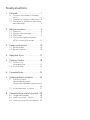 2
2
-
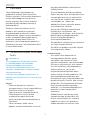 3
3
-
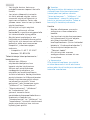 4
4
-
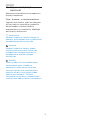 5
5
-
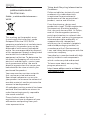 6
6
-
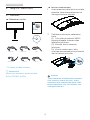 7
7
-
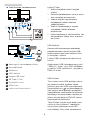 8
8
-
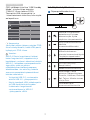 9
9
-
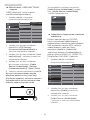 10
10
-
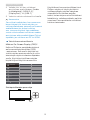 11
11
-
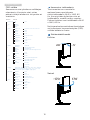 12
12
-
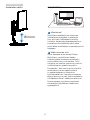 13
13
-
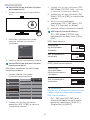 14
14
-
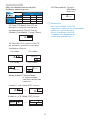 15
15
-
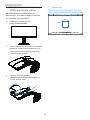 16
16
-
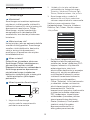 17
17
-
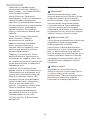 18
18
-
 19
19
-
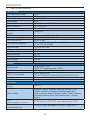 20
20
-
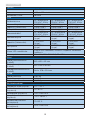 21
21
-
 22
22
-
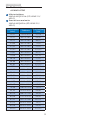 23
23
-
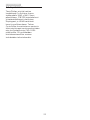 24
24
-
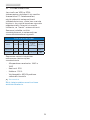 25
25
-
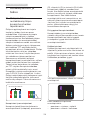 26
26
-
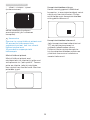 27
27
-
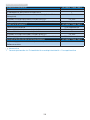 28
28
-
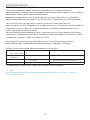 29
29
-
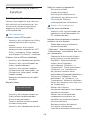 30
30
-
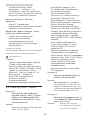 31
31
-
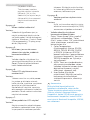 32
32
-
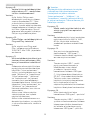 33
33
-
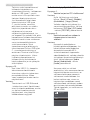 34
34
-
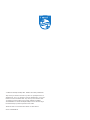 35
35
Philips 349P7FUBEB/00 Kasutusjuhend
- Kategooria
- Telerid
- Tüüp
- Kasutusjuhend
Seotud paberid
-
Philips 271B8QJEB/00 Kasutusjuhend
-
Philips 19S4QAB/01 Kasutusjuhend
-
Philips 349X7FJEW/00 Kasutusjuhend
-
Philips 346P1CRH/01 Kasutusjuhend
-
Philips 345B1C/00 Kasutusjuhend
-
Philips 346B1C/01 Kasutusjuhend
-
Philips 272B8QJEB/01 Kasutusjuhend
-
Philips 558M1RY/01 Kasutusjuhend
-
Philips BDM4037UW/01 Kasutusjuhend
-
Philips BDM3490UC/00 Kasutusjuhend